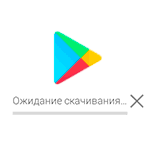
Google Play Маркет – это крупнейший онлайн-магазин приложений для операционной системы Android. Однако, иногда пользователи сталкиваются с проблемой, когда Плей Маркет не открывается на их устройстве. Это может быть очень раздражающе, особенно если вы хотите скачать или обновить приложение.
В данной статье мы рассмотрим наиболее распространенные причины, почему Плей Маркет может не открываться, а также предоставим вам решения этих проблем. Одной из возможных причин является сбой в приложении Google Play Маркет. Это может произойти из-за ошибки или некорректной установки обновлений. В таком случае, у вас есть несколько вариантов решения проблемы.
Во-первых, вы можете попробовать очистить кэш и данные приложения Google Play Маркет. Для этого, перейдите в «Настройки» вашего устройства, затем выберите «Приложения» или «Управление приложениями». Найдите «Google Play Маркет» в списке, нажмите на него и выберите опцию «Очистить кэш». После этого попробуйте открыть Плей Маркет снова.
Если очистка кэша не помогла, вам также может потребоваться удалить данные приложения Google Play Маркет. Перейдите к тому же меню, найдите опцию «Очистить данные», подтвердите свое действие и запустите Плей Маркет снова. Обратите внимание, что это действие удалит все ваши настройки и авторизации, поэтому вам придется вводить их заново.
Неполадки с интернет-соединением
Один из распространенных причин, по которой Плей Маркет не открывается на вашем устройстве, может быть связан с проблемами в интернет-соединении. Вот несколько возможных причин и способы их решения:
- Потеря сигнала Wi-Fi: Если ваше устройство подключено к Wi-Fi, убедитесь, что сигнал стабилен и ваш роутер работает нормально. Попробуйте перезагрузить роутер и проверьте, если ли другие устройства, которые успешно подключены к вашей Wi-Fi сети.
- Медленное интернет-соединение: Если у вас медленный интернет-канал, возможно, что Плей Маркет не открывается из-за отсутствия достаточной пропускной способности. Попробуйте проверить скорость вашего интернет-соединения с помощью специальных приложений или сервисов, и если скорость ниже нормы, свяжитесь с вашим интернет-провайдером для решения проблемы.
- Ограничения в центре управления Wi-Fi: Некоторые Wi-Fi сети могут иметь ограничения, которые запрещают доступ к определенным приложениям или сервисам. Проверьте настройки вашей Wi-Fi сети и убедитесь, что доступ к Плей Маркет не запрещен.
Если после проверки всех вышеуказанных причин проблема с интернет-соединением остается неразрешенной, возможно, проблема лежит на стороне вашего устройства. Попробуйте выполнить другие действия для решения проблемы с Плей Маркетом.
Отсутствие сети
Первым шагом в решении этой проблемы является проверка состояния вашего Wi-Fi или мобильного интернета. Убедитесь, что вы подключены к сети и имеете стабильное соединение. Если вы используете Wi-Fi, попробуйте перезагрузить маршрутизатор или попробуйте подключиться к другой сети.
Если вы уверены, что у вас есть доступ к интернету, но Плей Маркет по-прежнему не открывается, возможно, проблема связана с настройками вашего устройства. Проверьте, нет ли установленных на устройстве ограничений для доступа к сети или для работы приложений. Убедитесь, что вы разрешили Плей Маркету использовать интернет.
Если проблема не решена даже после всех вышеперечисленных шагов, попробуйте перезапустить устройство. Иногда простая перезагрузка может помочь исправить временные сбои и восстановить подключение к сети.
Если Плей Маркет по-прежнему не открывается из-за отсутствия сети, возможно, проблема касается вашего провайдера интернет-услуг. Попробуйте обратиться к ним для получения подробной информации о состоянии сети и возможных проблемах.
Слабый сигнал Wi-Fi
Еще одной причиной неполадок с работой Плей Маркет может быть слабый сигнал Wi-Fi. Если ваше устройство подключено к Wi-Fi сети с низким уровнем сигнала, это может привести к тому, что Плей Маркет не будет открываться.
Слабый сигнал Wi-Fi может быть вызван различными факторами, такими как дальность от роутера, наличие препятствий между устройством и роутером (например, стенами или мебелью), а также наличие других электронных устройств, мешающих сигналу Wi-Fi.
Чтобы исправить эту проблему, попробуйте следующие решения:
- Переместите устройство ближе к роутеру. Чем ближе вы находитесь к роутеру, тем сильнее будет сигнал Wi-Fi.
- Убедитесь, что нет препятствий между устройством и роутером. Попробуйте переместиться в другую комнату или разместите роутер на более высоком месте.
- Проверьте, нет ли других электронных устройств рядом с роутером, которые могут мешать сигналу Wi-Fi. Если есть такие устройства, попробуйте отключить их или переместить роутер так, чтобы он находился на большем расстоянии от них.
- Если вы все еще испытываете проблемы со слабым сигналом Wi-Fi, попробуйте перезагрузить роутер и устройство.
После применения этих решений, вы должны заметить улучшение качества Wi-Fi сигнала. Если проблема все еще не решена, возможно, причина в другом. В таком случае, рекомендуется обратиться за помощью к специалисту.
Проблемы с мобильными данными
Одной из возможных причин неработоспособности Плей Маркет может быть проблема с мобильными данными. Вот несколько распространенных проблем и возможных решений:
- Плохое качество сигнала: Если у вас слабый сигнал мобильных данных, Плей Маркет может не работать корректно. Попробуйте переместиться в другую область с более сильным сигналом или подключиться к Wi-Fi.
- Ограничение данных: Если у вас ограничение на использование мобильных данных, убедитесь, что вы не превысили свой лимит. Если да, то некоторые функции приложений, включая Плей Маркет, могут быть ограничены или недоступны.
- Отключенные мобильные данные: Проверьте настройки вашего устройства и убедитесь, что мобильные данные включены. Если они отключены, включите их и попробуйте открыть Плей Маркет снова.
- Необходимость обновления: Возможно, у вас устаревшая версия Плей Маркет, которая несовместима с вашими мобильными данными. Проверьте наличие обновлений в Play Store и установите последнюю версию приложения.
Если вы испытываете проблемы с мобильными данными, попробуйте решить их с помощью вышеперечисленных рекомендаций, чтобы вернуть Плей Маркет к работоспособному состоянию.
Проблемы с кэшем и данными
Когда кэш или данные приложения повреждены или устарели, это может привести к проблемам при открытии Плей Маркета. Некорректные данные, например, могут вызывать ошибки при загрузке страниц или приводить к замедлению работы приложения.
Для решения проблем с кэшем и данными Плей Маркета можно попробовать следующие шаги:
1. Очистка кэша приложения. Для этого нужно зайти в настройки устройства, найти раздел «Приложения» или «Приложения и уведомления», найти в списке Плей Маркет и открыть его. Затем нужно выбрать пункт «Хранилище» или «Кэш» и нажать на кнопку «Очистить кэш». После этого можно попробовать открыть Плей Маркет снова и проверить, решилась ли проблема.
2. Удаление данных приложения. Если очистка кэша не помогла, можно попробовать удалить данные приложения. Для этого нужно зайти в настройки устройства, найти раздел «Приложения» или «Приложения и уведомления», найти в списке Плей Маркет и открыть его. Затем нужно выбрать пункт «Хранилище» или «Данные» и нажать на кнопку «Очистить данные». При этом будут удалены все локальные данные приложения, включая установленные игры и приложения. После удаления данных приложения, можно попробовать открыть Плей Маркет снова и проверить, решилась ли проблема.
3. Перезагрузка устройства. Иногда проблемы с кэшем и данными могут быть вызваны временными ошибками в работе устройства. Перезагрузка устройства может помочь в таких случаях. Для перезагрузки нужно нажать и удерживать кнопку включения/выключения устройства, выбрать пункт «Перезагрузить» или «Выключить» и затем нажать кнопку «ОК». После перезагрузки устройства можно попробовать открыть Плей Маркет снова и проверить, решилась ли проблема.
Учитывая, что кэш и данные приложения могут содержать важную информацию, рекомендуется перед выполнением вышеуказанных действий создать резервные копии данных, чтобы в случае необходимости можно было их восстановить.
Переполнение кэша
Приложения, устанавливаемые на устройство через Плей Маркет, создают и используют кэш-файлы для улучшения работы и быстрого доступа к данным. Однако, с течением времени кэш может заполниться, что может привести к проблемам при открытии Плей Маркета.
Когда кэш-файлы достигают своего максимального размера, операционная система может начать отказываться от запуска новых приложений. Это может привести к тому, что Плей Маркет не будет открываться.
Чтобы решить эту проблему, вам необходимо очистить кэш Плей Маркета. Для этого вы можете воспользоваться встроенным инструментом управления приложениями на вашем устройстве:
| 1. | Перейдите в Настройки на вашем устройстве. |
| 2. | Найдите и выберите Приложения или Управление приложениями. |
| 3. | Прокрутите список приложений и найдите Плей Маркет. |
| 4. | Нажмите на Плей Маркет, чтобы открыть его информацию. |
| 5. | Выберите Очистить кэш или Очистить данные. |
После очистки кэша Плей Маркет должен начать работать без проблем. Однако, имейте в виду, что при следующей установке или обновлении приложения кэш может вновь заполниться и проблема может повториться. В этом случае, повторите процедуру очистки кэша, чтобы восстановить нормальную работу Плей Маркета.
Некорректные данные приложения
Устаревшая версия приложения. Когда приложение не обновлялось долгое время, оно может стать несовместимым с последними изменениями в системе. В результате, Плей Маркет может не открываться или работать некорректно. Чтобы исправить эту проблему, попробуйте обновить Плей Маркет и все остальные приложения на вашем устройстве.
Неверные настройки и данные. Иногда проблема может заключаться в неправильно введенных настройках или поврежденных данных приложения. Например, если вы ввели неправильный аккаунт Google или у вас просрочена кредитная карта, Плей Маркет может не работать нормально. Проверьте правильность введенных данных и перезапустите устройство.
Конфликт с другими приложениями. Иногда некоторые приложения могут конфликтовать с Плей Маркетом, вызывая его неработоспособность. Попробуйте выключить или удалить недавно установленные приложения, чтобы проверить, исправится ли проблема.
Баги и ошибки разработчиков. К сожалению, разработчики не всегда делают безошибочные приложения. Баги, ошибки и неработающие функции — частая причина некорректной работы Плей Маркета. В этом случае единственный выход — ждать исправления от разработчиков или обратиться в службу технической поддержки Google.
Если проблема с некорректными данными приложения не устраняется, обратитесь к специалисту или в сервисный центр, чтобы профессионалы помогли найти и исправить ошибку.
Сбой в работе сервисов Google Play
1. Проблемы с интернет-соединением:
- Убедитесь, что у вас есть стабильное интернет-соединение.
- Перезагрузите роутер или использование другого источника интернета (например, мобильный интернет).
2. Кэш и данные приложения:
- Перейдите в настройки устройства, найдите раздел «Приложения» или «Управление приложениями» и найдите Google Play.
- Нажмите на Google Play, затем выберите «Очистить кэш» и «Удалить данные».
- Перезапустите устройство и попробуйте открыть Google Play снова.
3. Проблемы с аккаунтом Google:
- Убедитесь, что вы вошли в правильный аккаунт Google на устройстве.
- Перейдите в настройки устройства, затем выберите раздел «Аккаунты» и проверьте, что аккаунт Google правильно настроен и синхронизирован.
- Попробуйте выйти из аккаунта Google и затем зайти снова.
4. Обновление сервисов Google Play:
- Перейдите в Google Play и найдите раздел «Настройки» или «About».
- Проверьте наличие обновлений. Если доступно обновление, установите его и перезапустите устройство.
Если после всех вышеуказанных действий проблема с работой Google Play не решена, рекомендуется обратиться к службе поддержки Google или обратиться за помощью к специалисту.
Проблемы с устройством
1. Недостаточное свободное место на устройстве:
- Проверьте, есть ли достаточное количество свободной памяти на вашем устройстве.
- Удалите ненужные приложения, фотографии или видео, чтобы освободить место.
- Если у вас установлена карта памяти (SD-карта), воспользуйтесь ей для перемещения некоторых файлов.
2. Необходимость обновления системы:
- Проверьте, доступно ли обновление операционной системы для вашего устройства.
- Если обновление доступно, установите его, так как новые версии ОС часто содержат исправления и улучшения, которые могут повлиять на работу приложений.
3. Несовместимое или устаревшее устройство:
- Если ваше устройство устарело и не может поддерживать последние версии приложений, возможно, Плей Маркет не будет работать корректно.
- Проверьте системные требования для установки Плей Маркета и убедитесь, что ваше устройство соответствует им.
4. Проблемы с соединением с интернетом:
- Проверьте соединение с интернетом на вашем устройстве.
- Если у вас низкое или нестабильное подключение Wi-Fi или мобильных данных, это может вызывать проблемы с работой Плей Маркета.
- Попробуйте перезагрузить роутер Wi-Fi или перезапустить устройство для устранения проблем с соединением.
Если после выполнения вышеуказанных действий проблемы с Плей Маркетом не исчезают, возможно, вам потребуется обратиться к специалисту или производителю устройства для получения дополнительной помощи.
Вопрос-ответ:
Почему приложение Плей Маркет не открывается на моем устройстве?
Есть несколько возможных причин, по которым Плей Маркет может не открываться на вашем устройстве. Возможно, у вас недостаточно памяти на устройстве или установлено неправильное обновление. Также может быть проблема с подключением к интернету или у вас может быть несовместимая версия операционной системы.
Как исправить проблему с закрытием Плей Маркета после открытия?
Если Плей Маркет закрывается сразу после открытия, есть несколько решений, которые вы можете попробовать. Сначала попробуйте перезапустить устройство, возможно, это поможет. Если проблема остается, попробуйте очистить кэш и данные приложения Плей Маркет. Если это не помогло, попробуйте обновить приложение или переустановить его.
Что делать, если Плей Маркет открывается, но не загружает или обновляет приложения?
Если Плей Маркет открывается, но не может загружать или обновлять приложения, существует несколько возможных решений. Сначала проверьте свое подключение к интернету, убедитесь, что оно стабильное и работает правильно. Затем попробуйте очистить кэш и данные приложения Плей Маркет. Если это не помогает, проверьте свободное пространство на вашем устройстве и попробуйте удалить ненужные файлы или приложения, чтобы освободить место.
Почему приложения из Плей Маркета не устанавливаются на мое устройство?
Если приложения из Плей Маркета не устанавливаются на ваше устройство, возможно, это связано с ограничениями вашей операционной системы или с несовместимостью приложения с вашим устройством. Убедитесь, что ваше устройство соответствует требованиям приложения и обновите операционную систему до последней версии. Если проблема не устраняется, свяжитесь с разработчиками приложения или поддержкой Google Play для получения дополнительной помощи.